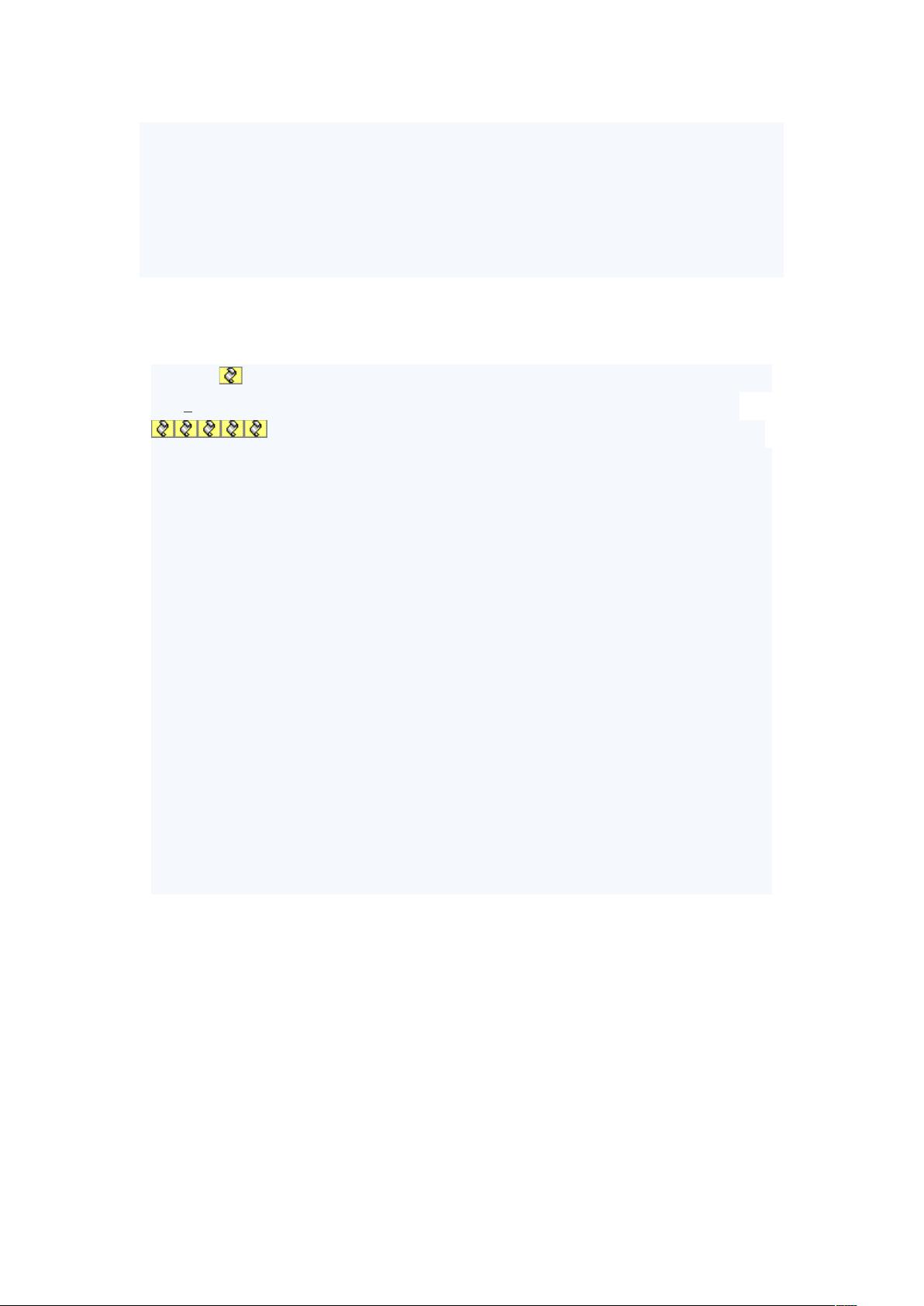Windows下Qt5.1 Android开发环境详细配置步骤
需积分: 9 11 浏览量
更新于2024-09-11
收藏 576KB DOC 举报
本文档主要介绍了如何在Windows环境下配置Qt5.1 for Android的开发环境,适合开发者作为参考。以下是详细的步骤:
1. **Qt5.1.0 for Android下载安装**:
首先,访问Qt官方网站(http://qt-project.org/downloads)下载适用于Windows 32-bit系统的Qt5.1.0 for Android版本,文件大小约为716MB。确保下载的是最新稳定版。
2. **Qt Creator设置**:
打开Qt Creator,进入帮助菜单,搜索"android",跟随官方文档中的指引进行配置。这通常涉及到安装Android SDK Tools、Android NDK、Apache Ant v1.8或更高版本以及OpenJDK v6或更高版本。确保所有软件的路径正确,尤其是NDK,避免路径中有空格。
3. **Android AVD管理器**:
在Qt Creator中,进入工具-选项-Android,配置新下载的软件路径,然后点击启动Android AVD Manager(Android虚拟设备管理器),创建一个新的Android模拟器,根据需求选择合适的设备类型。
4. **模拟器创建与启动**:
新建一个设备,设置设备配置后,点击Start启动模拟器,这个过程可能需要较长时间,请耐心等待。
5. **Qt Creator与设备连接**:
重启Qt Creator后,会显示出已连接的设备。此时检查构建套件和Qt版本是否正确,确认无误后可以继续。
6. **工程创建**:
新建一个Qt GUI项目,选择"androidforarm"模板。这将创建一个支持ARM架构的Android项目。
7. **编写基础代码**:
在项目的源代码中,可以看到一个简单的Hello Qt示例。`mainwindow.h`文件定义了一个名为`MainWindow`的窗口类,包含一个`QLabel`控件,显示文本"helloQt"。`mainwindow.cpp`中包含了窗口的构造函数和显示标签的方法。
8. **编译与运行**:
编写完基础代码后,可以尝试编译并运行项目,确保程序能够在所配置的Android环境中正常工作。
通过以上步骤,开发者可以顺利地在Windows环境下配置Qt5.1 for Android的开发环境,并且构建出自己的Android应用程序。请注意,随着Qt版本和Android API的更新,部分步骤可能会有所变化,所以建议查阅最新的官方文档进行更新和验证。
2013-01-22 上传
2023-06-12 上传
2013-03-25 上传
2015-04-17 上传
131 浏览量
2021-04-03 上传
zbird1988
- 粉丝: 33
- 资源: 10
最新资源
- Android圆角进度条控件的设计与应用
- mui框架实现带侧边栏的响应式布局
- Android仿知乎横线直线进度条实现教程
- SSM选课系统实现:Spring+SpringMVC+MyBatis源码剖析
- 使用JavaScript开发的流星待办事项应用
- Google Code Jam 2015竞赛回顾与Java编程实践
- Angular 2与NW.js集成:通过Webpack和Gulp构建环境详解
- OneDayTripPlanner:数字化城市旅游活动规划助手
- TinySTM 轻量级原子操作库的详细介绍与安装指南
- 模拟PHP序列化:JavaScript实现序列化与反序列化技术
- ***进销存系统全面功能介绍与开发指南
- 掌握Clojure命名空间的正确重新加载技巧
- 免费获取VMD模态分解Matlab源代码与案例数据
- BuglyEasyToUnity最新更新优化:简化Unity开发者接入流程
- Android学生俱乐部项目任务2解析与实践
- 掌握Elixir语言构建高效分布式网络爬虫